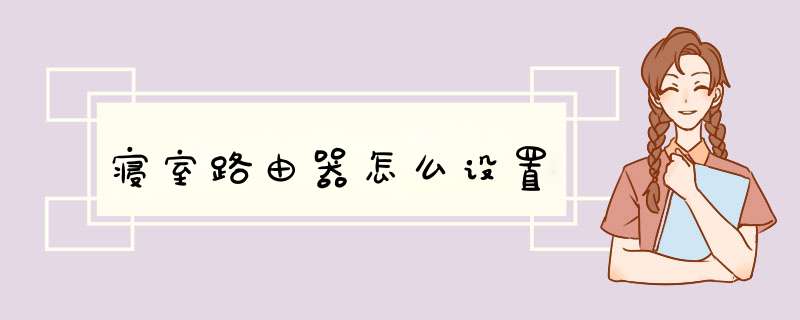
以前在家里面用无线路由器一直都是接上网线稍微简单设置一下就可以各种无线设备同时上网了,到了学校才发现以前的无线路由器设置在学校里是行不通的,寝室路由器怎么设置?大家不妨来看看我推送的寝室路由器的设置方法,希望给大家带来帮助!
1、华硕路由器
打开设置界面后,在设置向导中选择AP模式,自动获取ip,然后把线插在wan口上,连接wifi后登陆gw.bupt.edu.cn按portal的登录方式登陆后可连接。(手机有时会自动d出登陆界面,有时不会)
2、TP-Link
打开设置界面后,关闭DHCP,自动获取ip,然后把线插在lan口上(注意不是wan),连接wifi后登陆gw.bupt.edu.cn按portal的登录方式登陆后可连接。(手机有时会自动d出登陆界面,有时不会)
注意
华硕路由器可以使用wan口完成交换机功能,故可以1扩4,
tplink路由器只能使用lan口完成交换机功能,所以只能1扩3
无线路由器的配置
1.路由器WAN口和LAN口的区分。
蓝色的是WAN口;4个在连在一起,有数字标注的,黄色的是LAN口(其它品牌颜色有可能不一样,但是接口布局基本是一样的)
2.如路由器已有配置,请将路由器恢复出厂设置。把电脑和路由器LAN口连接,根据路由器默认分配给电脑的IP地址和网关,打开浏览器,在地址栏输入网关地址,本例为:192.168.1.1或tplogin.cn(不同品牌的路由器请根据说明书进行此项 *** 作)。新路由器第一次登陆WEB管理界面,都需要设置密码(此密码是登陆管理界面的密码,不是无线登陆时需要的'密码)。
3.设置密码之后,进入默认的设置向导界面,点击“跳过向导”
4.在该页面直接点击“路由设置”,进入高级设置界面(也可在该页面直接设置无线用户名和无线登陆密码)。
5.在路由设置界面,先点击左侧的“DHCP服务器”,将DHCP服务器“关”掉,点击“保存”(如果在第4步已设置了无线参数,那么直接进行第7步)。
6.点击“无线设置”,在“无线名称”和“无线密码”输入内容,并妥善保管密码,然后点击“保存”(可能会要求重新启动路由器)。
7.上述路由器配置完成,主要就是两个方面,关闭DHCP服务器和设置无线名称、密码。将进户线(室内墙壁面板连接出来的网线)插入路由器的LAN口,并做好标签,重启电脑(或通过cmd命令提示符,使用ipconfig /release命令和ipconfig /renew命令)重新获取IP地址, IP获取成功后,可通过用户名密码进行登录,连接成功后,访问互联网。(注意:自动获得的合法IP地址应为172开头,不是以192开头,可通过ipconfig命令查看,或是通过“本地连接-属性”窗口的“详细信息”来查看)
学校寝室的路由器怎么设置?设置步骤如下:
1、无线路由器只与一台电脑连接,不连接其他设置,电脑登陆无线路由器管理界面,不开启无线路由器的DHCP服务器功能,保存但不重启。
2、在无线设置处,将无线参数如:SSID、无线安全等设置好。保存但不重启。
3、将无线路由器的1/2/3/4口通过网线连接到校园网接口和有线上网的机器的网卡接口(所有线不能接入WAN口,否则有线、无线都无法上网)。
4、台式计算机使用锐捷认证时选择对应的有线网卡,笔记本使用锐捷认证选择对应的无线网卡,若选错将无法认证。
WAN口接墙
4个LAN口接机器
每个电脑可以选自动获取IP
但推荐自己设定
如路由192.168.1.1
A机器本地连接>>属性>>>TCP/IP>>>设定
IP:192.168.1.111(推荐100至200任选不重复)
子网掩码:255.255.255.0
网关:192.168.1.1
DNS根据你的网络类型及所在地填写如211.90.80.65
完毕后IE中进入192.168.1.1网址
设定如果是用户名拨号上网的选pppoe然后中文界面自己搞定
其他一般不用设置
但前提是你们的pppoe服务商支持使用路由
我们这里不支持
还需要每月另交30元方可开通
如果校园网则是大都固定IP
路由器设置向导中有设置内容
祝好运!
学校寝室HG8346R路由器设置具体的华为HG8346R路由器的设置方法如下:
1、将路由器的电源连接好,然后将一条网线的一头插在电脑的网口,另一头插在路由器的LAN口。
2、打开电脑的浏览器,在地址栏里输入路由器的IP是192.168.0.1,点击回车键,进入路由器的设置页面,用户名是admin,密码是空白,点击登陆,进入路由器的设置主页。
3、登录主页后,选择手动设置。然后再选择手动因特网设置,家庭拨号用户选择PPPOE连接类型。在用户名,用户里正确输入ISP提供商(网通,长城,电信,铁通,有线等)给的用户名和密码。连接方式选择总是MTU值填入1492。保存就完成了。
4、无线路由器还有一个无线加密,用来保障用户无线的安全。在路由器的设置主页面选择无线设置,在安全模式里选择一种加密方式,WEP、WPA、WPA2中的任何一种,然后在安全密钥里输入8位或者以上汉字或者数字作为无线的密码,保存设置后路由器的设置就完成。
5、设置完成后路由器会自动重启,将外网线连在路由器的WAN口就可以使用了。
寝室路由器怎么设置???路由器的ip地址是你电脑上显示的默认网关的ip地址,你打开浏览器,在地址栏里面写上默认网关的ip地址就可以登录路由器了。
寝室设置路由器不建议用win7做无线,因为这样的话,每当你需要用PAD上网,都得开着电脑。这种可以做为临时方案,但如果长期使用的话,对电脑也是一种负担。
可以买一台宽带无线路由器,市面上TP-LINK,D-link,腾达应该都是主流。
路由器WAN口接你们的分流器(应该是傻瓜交换机之类的吧),然后电脑连LAN口,登录路由器,将路由器WAN口设置为PPPoe拨号,输入你宽带拨号的账户名和密码。另外设置一下无线的SSID(你即将搜到的网络名称)和无线密码。
这样手机和平板就可以通过无线上网了,当然,笔记本也可以。
寝室路由器怎么设置啊?你需要知道宽带帐号密码。
然后登录路由器后台进行设置。
按照步骤一来就行了。
路由器密码帐号在背面都有。
不懂追问或者看说明书
itouch怎么连接寝室的路由器???路由器使用你的校园宽带网账号wan口上网,然后你直接连你的路由器即可实现上网。
路由器的设置请参看你的说明书或者自行搜索。
用了路由器,电脑就不用打开的
寝室的路由器怎么连局域网把网关设置成192.168.1.1或者192.168.0.1
公司寝室接路由器怎么设置公司寝室网线前端一般是通过路由器连接,后面再接路由器相当于路由器级连。
从别的路由器连接网线再接一个路由器,最需要注意的是防止ip冲突。
A路由器和B路由器连接:
A的LAN口接B的WAN口,两个路由器级联。
路由器A开启DHCP,路由器B设置WAN口动态IP,设置B的LAN口网关不要和A 在一个网段上,避免IP冲突。
例如:A的网关IP是192.168.1.1,那把B的LAN口网关改为192.168.2.1,即前三位最少有一位要和A的不一样。
路由器无线设置按照说明书设置。设置完成后,A路由的LAN口连接上B路由的WAN口使用。
寝室路由器如何设置?什么陆游 实话说 寝室里 HUB和路游几乎没什么区别(呀说区别就是路游贵)一宿舍撑死8人 完全体现不出小路游的独特之处 推荐HUB 再说 路游还用设置吗?
大家设置办公网不就可以了吗?
学校寝室无线路由器设置的方法一以前在家里面用无线路由器一直都是接上网线稍微简单设置一下就可以各种无线设备同时上网了,到了学校才发现以前的无线路由器设置在学校里是行不通 的,因为学校固定给每个人一个IP地址,我们只有向学校提供自己电脑的mac地址,然后学校才会分配一个IP给我们。因此即使路由器发射了无线信号,别的 无线设备也不能直接连接上网。
怎么办呢,最初在同学的帮助和我在网上搜索知道了可以通过将路由器改为交换机来实现各种设备的上网,首先我们需要在学校信息办网站用无线网卡的 MAC地址注册一个IP,然后把网线插在路由器的LAN接口上(废除WAN接口不用)然后打开无线路由器设置把UPNP功能关掉,此时路由器已经变成了一 台交换机,然后在INTERNET选项设置中把IP地址填写好就可以上网了,此时路由器相当于一个无线交换机。
学校寝室无线路由器设置方法一的缺点
因为学校只允许一个同学申请一个IP,所以对于那些拥有笔记本和别的无线设备的同学来说,只能让其中一台设备无线上网,如果要使用别的无线设备的 话需要重新填写设备MAC来注册IP,其次,因为注册IP时使用的'是无线网卡的MAC地址,所以如果你不想使用无线而想使用有线上网了,你把网线直接插在 电脑上是不能上网的,需要重新在信息办网上填写本地网卡的MAC来注册一个IP。
学校寝室无线路由器设置方法二这种方法使得无线上网变得非常简单。首先我们注册一个IP(这次我们可以使用电脑的本地网卡的MAC地址来注册,不用换成无线网卡的MAC),然 后我们把网线插在WAN接口上,让路由器充分发挥它的作用,打开路由器设置,在WAN设置中填写学校里注册的IP信息,在LAN设置中使用 192.168.1.1的IP地址,然后在INTERNET选项设置中把IP地址填写改成自动获取,此时即将大功告成了。
不过还差一步,现在就要发挥MAC地址克隆功能了,因为学校只分配一人一IP,我们注册时也是使用一台设备的MAC地址(这儿的设备一般指笔记本 电脑),因此在通常情况下当别的无线设备接入路由器时,因为这个设备的MAC并非我们注册IP时所填写的笔记本的MAC,所以是不能上网的。但是,当我们 在无线路由器设置中如果点击了MAC地址克隆,那就完全不一样了,MAC地址克隆可以欺骗电脑,它把别的无线设备的MAC变为注册IP时填写的笔记本的 MAC,这样的话即使多台无线设备同时上网也只是使用一个MAC地址,从而就方便得多了。
欢迎分享,转载请注明来源:内存溢出

 微信扫一扫
微信扫一扫
 支付宝扫一扫
支付宝扫一扫
评论列表(0条)